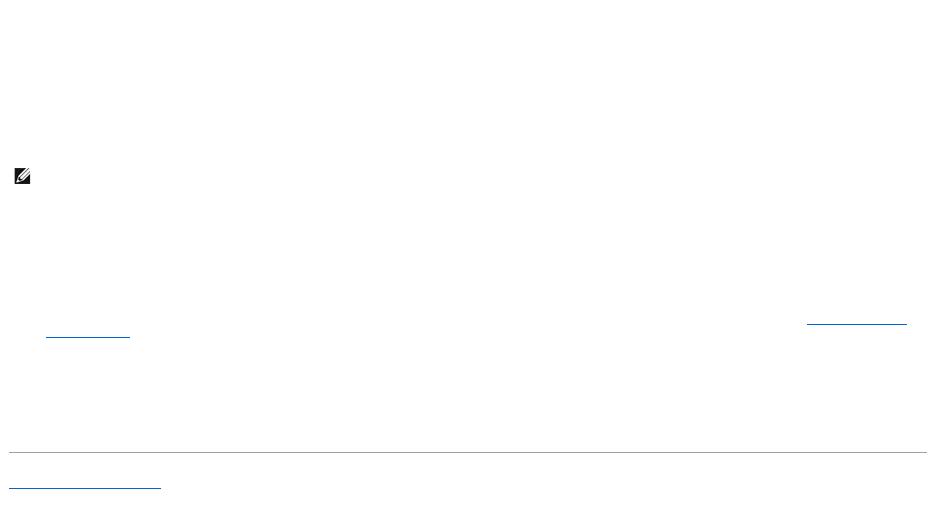l Als u een object wilt selecteren, plaatst u de cursor op het object en tikt u een keer licht op het oppervlak van de touchpad of gebruikt u uw duim om
op de linkerknop van de touchpad te drukken.
l Om een object te verplaatsen of slepen, plaatst u de cursor op het object en tipt u twee keer het touchpad aan. Terwijl u het touchpad voor de tweede
keer aantipt, moet u uw vinger op het touchpad laten rusten en het geselecteerde object verplaatsen door uw vinger over het oppervlak te bewegen.
l Om een object te dubbelklikken, plaatst u de cursor op het object en tipt u twee keer het touchpad aan of drukt u twee maal met uw duim op de
linkerknop van het touchpad.
De touchpad heeft aan de rechterkant en onderkant een strook die de mogelijkheid tot schuiven (scrollen) aangeeft. Schuiven is standaard ingeschakeld. U
kunt deze functie uitschakelen door de muisfuncties te wijzigen in het Configuratiescherm.
De touchpad aanpassen
In het venster Eigenschappen voor de muis kunt u het touchpad deactiveren of de instellingen ervan wijzigen.
1. Open het Configuratiescherm en klik op Muis. Zie Windows Help en ondersteuning voor informatie over het Configuratiescherm. Zie Windows help en
ondersteuning voor informatie over het openen van Help en ondersteuning.
2. Selecteer in het venster Eigenschappen voor de muis het tabblad Apparaat selecteren om de touchpad te deactiveren, of klik op het tabblad
Touchpad om de instellingen van het touchpad te wijzigen.
3. Klik op OK om de instellingen op te slaan en het venster te sluiten.
Terug naar inhoudspagina
OPMERKING: De schuifzones werken mogelijk niet bij alle toepassingen. Voor een juiste werking van de schuifzones moet de toepassing in kwestie
gebruik maken van de schuiffunctie van het touchpad.